"Helló, problémám van a laptopommal, ez nem érhető el az indítási folyamat során, az elején jól néz ki, de összeomlik, és megjelenik egy kék képernyő, amely szerint az Unmountable Boot Volume (Unmountable Boot Volume) felirat jelenik meg, ha valaki tudna nekem segíteni ennek kijavításában probléma?"
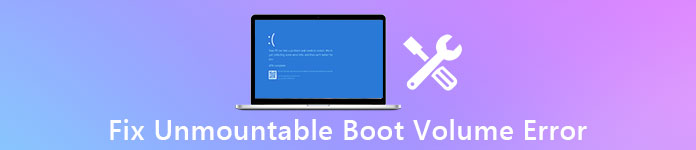
Ha ezzel a problémával találkozik, ne essen pánikba.
Megmutatjuk Önnek, hogy miért történik a leállíthatatlan rendszerindítási kapacitás, és hatékony módja annak, hogy ezt az útmutatót adatvesztés nélkül kijavítsa.
- 1 rész: Mi az Unmountable Boot Volume?
- 2 rész: A Windows 10 / 7 / XP / 8 rendszeren a feloldhatatlan rendszerindítási kötet okai
- 3. rész: Az "Unmountable_Boot_Volume" hiba javítása
- 4 rész: Az adatok visszaállítása az Unmountable_Boot_Volume hiba után
rész 1: Mi az Unmountable Boot Volume?
A Windows 10 / 8 / 7 / XP rendszeren az emberek a Windows Unmountable Boot Volume kék képernyőjén találkozhatnak, mert az SSD vagy a HDD valamilyen bajban van. Annak érdekében, hogy megvédje a számítógépet a további károktól, a készülék leáll.
Ne hagyja ki itt, hogy ellenőrizze zöld képernyő számítógépen.
Más szóval a számítógép nem érhető el, amíg meg nem javítja.
rész 2: A Windows 10 / 7 / XP / 8 rendszeren a feloldhatatlan rendszerindítási kötet okai
Habár a vírus és a rosszindulatú program a Windows 10 / 8 / 7 / XP rendszerhez nem csatlakoztatható rendszerindítási kötethez vezethet, valószínűbb, hogy a hiba a megfelelő karbantartás nélküli mindennapi használatból ered, például:
1. A Windows fájlrendszer sérült, és nem telepíthető.
2. A rendszerindító kötet sérült vagy sérült.
3. A merevlemez vagy az SSD hibás.
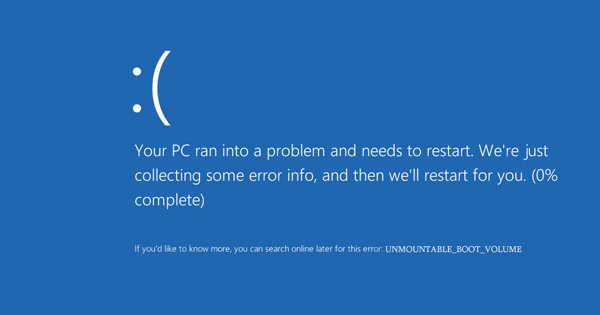
rész 3: Az "Unmountable_Boot_Volume" hiba elhárítása
Ebben a részben több 100% -os munkalehetőséget is megtudhat, hogyan lehet javítani a Windows leküzdhetetlen rendszerindítási hibáját.
Megoldás 1: A chkdsk által a Windows 7 beilleszthetetlen rendszerindítási kötetének javítása
1 lépés: Helyezze be a Windows 7 DVD-t vagy az indítható USB-t a számítógépébe, és indítsa újra a javítólemezről. Válassza ki a megfelelő nyelvet, és menjen a "Számítógép javítása" részhez.
2 lépés: Kövesse a képernyőn megjelenő utasításokat, amíg el nem éri a "Rendszer-helyreállítási beállítások" ablakot. Kattintson a "Parancssor" elemre, majd írja be a "chkdsk / r [boot meghajtó]" parancsot, majd nyomja meg az "Enter" billentyűt a Windows 7 eltávolíthatatlan rendszerindító kötetének ellenőrzéséhez és javításához.
Kövesse a képernyőn megjelenő utasításokat, amíg el nem éri a "Rendszer-helyreállítási beállítások" ablakot. Kattintson a "Command Promptv" elemre, majd írja be a "chkdsk / r [boot meghajtó]" parancsot, majd nyomja meg az "Enter" billentyűt a Windows 7 eltávolíthatatlan rendszerindítási kötetének ellenőrzéséhez és javításához.

Megoldás 2: A Windows 10 beilleszthetetlen rendszerindítási kötetének automatikus javítása
1 lépés: A Windows 10 rendszer automatikus javítással történő eltávolíthatatlan rendszerindítási kötetének javításához be kell helyeznie a Windows 10 DVD-t is, és indítsa újra.
2 lépés: Lépjen a "Számítógép javítása"> "Hibaelhárítás"> "Indítás javítása" lehetőségre, és válassza a "Windows 10" lehetőséget.
3 lépés: A hibaelhárítási folyamat azonnal megkezdődik. Várjon, amíg befejezi és újraindítja a számítógépet, a hiba eltűnik.
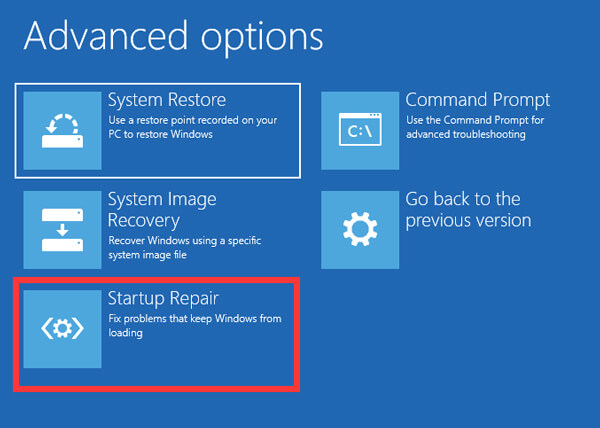
Megoldás 3: Az összeszerelhetetlen rendszerindító kötet rögzítése A Master Boot Record rögzítése
1 lépés: Annak érdekében, hogy a Windows 10 rendezetlen rendszerindító rekordja miatt megszakíthatatlan rendszerindítási kötetet állítson be, tegye a Windows 10 DVD-t a számítógépére, állítsa le és fordítsa vissza.
2 lépés: Kövesse az asszisztenst, amíg meg nem jelenik a "Speciális beállítások" képernyő, és válassza a "Parancssor" lehetőséget.
3 lépés: Írja be a "bootrec / fixboot" szót, kattintson az "Enter" gombra a Master Boot Record javításának megkezdéséhez. Ekkor a kék képernyő hibájának nem szabad ismétlődnie.
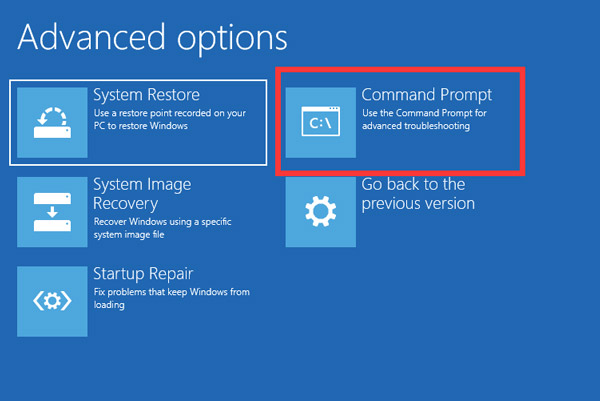
Megoldás 4: A le nem futtatható rendszerindítási kötet javítása a Windows karbantartás segítségével
1 lépés: Állítsa le a számítógépet, és távolítsa el a merevlemez-meghajtót, ha a leállíthatatlan indítandó rendszerbetöltési hiba hibaüzenet jelenik meg.
2 lépés: Telepítse a merevlemezt egy másik számítógépre második merevlemezként. Lépjen a "Vezérlőpult"> "Rendszer és biztonság"> "Biztonság és karbantartás" lehetőségre, és bontsa ki a "Karbantartás" elemet.
3 lépés: Keresse meg a "Meghajtó állapota" területet, ha valami probléma van a merevlemezen, az megjelenik, és megjavíthatja.
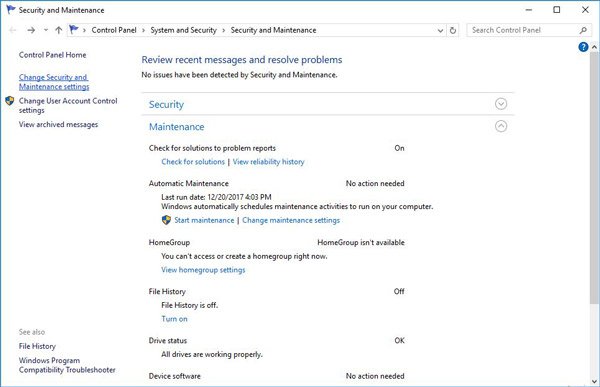
Megoldás 5: A Windows rendszer újratelepítésével javíthatja a lekapcsolhatatlan rendszerindító kötetet
1 lépés: Ha megpróbálja megpróbálni a fenti megoldásokat, és az eltávolíthatatlan rendszerindítási hiba továbbra is fennáll, újra kell telepítenie az operációs rendszert (operációs rendszer nem található?). Helyezze a Windows 10 DVD-t a számítógépre.
2 lépés: Indítsa újra számítógépét, kattintson a "Telepítés most" gombra, amikor a Windows telepítő képernyője megjelenik. Ezután hajtsa végre a pihenési lépéseket a Windows újratelepítéséhez a számítógépére.

rész 4: Az adatok visszaállítása az Unmountable_Boot_Volume hiba után
Nem számít a rögzítés Unmountable_Boot_Volume error önmagában vagy a technológiai csapatnál, szükség lehet egy professzionális eszközre az adatok helyreállításához a merevlemezről. Ettől kezdve ajánljuk az Apeaksoftot Adatmentés. Főbb jellemzői:
1. Egyszerűen használható és visszaállíthatja a fájlokat a merevlemezről egyetlen kattintással.
2. A fájl helyreállítása különböző helyzetekben, többek között az Unmountable_Boot_Volume hiba után történik.
3. Támogasson különböző adattípusokat és formátumokat, például az összes fotót, videót, zenét, dokumentumot, e-mail formátumot és így tovább.
4. A veszteségmentes helyreállítás és az adatok eredeti állapotban, formátumban és minőségben történő lekérése.
5. Az összes olvasható tartalom előnézete az adatok szelektív helyreállításához.
6. Gyorsabb, biztonságosabb és könnyebb.
7. Továbbá, a Data Recovery elérhető a Windows 10 / 8.1 / 8 / Vista / XP és a fájlrendszerekhez, mint például az NTFS, a FAT16, a FAT32, az exFAT, az EXT stb.
Egy szóval ez a legjobb módja annak, hogy az adatokat visszaállíthassa, ha meg nem szüntethető rendszerbetöltési hiba történik.
Hogyan lehet helyreállítani az adatokat a feloldhatatlan rendszerindítási kötet hiba után
1 lépés: A teljes merevlemez beolvasása az adatok kereséséhez
Csatlakoztassa a merevlemez-meghajtót, amelyhez a feloldhatatlan rendszerindítási hiba hiba lép fel, egy hozzáférhető számítógépre külső merevlemezként. Telepítse az adatok helyreállítását a számítógépre, és indítsa el.
Lépjen az "Adattípus" területre, és válassza ki a visszaállítani kívánt adattípusokat. Ezután lépjen a "Hely" részre, és válassza ki a merevlemezt. Kattintson a "Szkennelés" gombra az adat-helyreállítás működésének engedélyezéséhez.

2 lépés: Előnézet az adatok helyreállítása előtt
A szkennelés után az eredményablak felugrik, és megmutatja az összes fedezhető adatot a típusok szerint. Például a bal oldali Kép lapra ugorhat, megtekintheti a részleteket a részletes panelen.
A "Szűrő" funkció képes gyorsan megtalálni egy bizonyos fájlt. Ráadásul a "Deep Scan" funkció több adatot képes helyreállítani.

3 lépés: Az adatok helyreállítása a merevlemezről egy kattintással
Az adatok visszaszerzéséhez a merevlemezről, ahol feloldhatatlan rendszerindítási kötethiba történik, válassza ki az összes kívánt adatot, és kattintson a "Helyreállítás" gombra. Válasszon másik célhelyet, és indítsa el az adat-helyreállítási folyamatot.

Következtetés
Ebben a bemutatóban arról beszéltünk, hogy hogyan lehet javíthatatlan összecsukható rendszerindítási hibát javítani a Windows 10 / 8 / 8.1 / 7 / XP rendszeren. Amint láthatod, javíthatod a számítógépedet és megszabadulhatsz a kék képernyő hibájától. Az Apeaksoft Data Recovery képes helyreállítani az adatokat a merevlemezről, miután az eltávolíthatatlan rendszerbetöltési hiba történik.
Ha további kérdései vannak ezzel a hibával kapcsolatban, kérjük, hagyjon egy üzenetet.




